Impossible de passer un appel sur Skype sous Windows 10
Skype est l'un des VoIP(VoIPs) les plus populaires du marché. Il est utilisé principalement à des fins commerciales par un certain nombre d'entreprises pour créer un réseau de tous leurs employés. Ainsi, après la messagerie, l'appel est l'utilisation la plus importante de Skype . Et si vous ne pouviez pas passer d'appel avec Skype ? Nous avons accumulé une liste de choses qui peuvent vous aider si vous ne pouvez pas passer d'appel sur Skype sous Windows 10 .
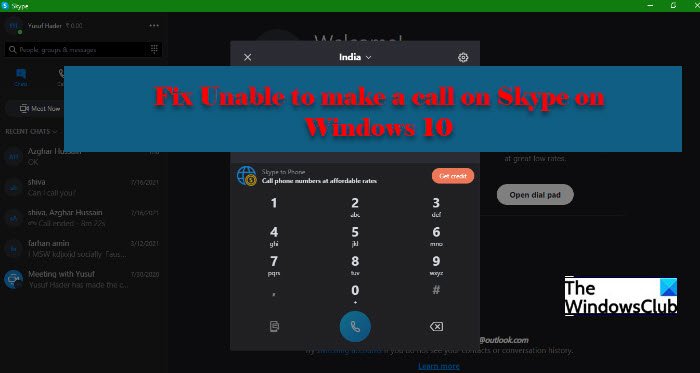
Impossible de passer un appel sur Skype sous Windows 11/10
Il existe deux groupes de personnes, confrontés à deux problèmes différents mais similaires.
- D'un côté, nous avons des gens qui sont incapables de passer un appel. Soit leur appel ne se connecte pas et/ou lorsqu'ils essaient de recevoir un appel, il raccroche au nez.
- D'un autre côté, nous avons des utilisateurs qui connaissent une qualité d'appel inférieure. Soit il n'y a pas de voix, soit elle fluctue.
Cependant, nous corrigerons à la fois les erreurs de cet article et toute autre erreur liée aux appels Skype .
Avant d'aller plus loin, il est recommandé de vérifier les mises à jour de votre ordinateur(check your computer for updates) et de les télécharger si elles sont disponibles. Parfois, la mise à jour elle-même peut résoudre le problème, mais si le problème persiste, vous pouvez regarder les solutions qui seront données ci-après.
Un autre que vous devriez faire avant de conclure quoi que ce soit, vérifiez votre connexion Internet . Vous pouvez surfer sur le Web pour connaître votre statut Internet . Vérifiez également les autres appareils. Si le seul appareil qui n'a pas accès à Internet est celui sur lequel vous rencontrez un problème avec Skype , vous devez réparer votre Internet( fix your Internet) . De plus, si vous êtes confronté à un Internet lent, dépannez-le .
Ce sont les choses que vous pouvez faire si vous ne parvenez pas à passer un appel sur Skype sous Windows 10 .
- Vérifier l'état de Skype
- Mettre à jour Skype
- Autoriser Skype via le pare-feu
Parlons-en en détail.
1] Vérifier l'état de Skype

Parfois, la seule chose que vous puissiez faire est de faire preuve de patience et d'attendre que quelqu'un répare le serveur Skype(Skype Server) . Si le serveur Skype est en panne, la seule chose que vous pouvez faire est d'attendre qu'il soit corrigé. Vous pouvez vérifier support.skype.com pour obtenir le statut. Si le site est en panne, attendez qu'il soit réparé.
2] Mettre à jour Skype
Si Skype sur votre système est obsolète, vous serez confronté à cette erreur. Ainsi, il est recommandé de mettre à jour l'application si vous êtes sur une version obsolète.
Alors, ouvrez Skype et cliquez sur Help > Check for Updates.
Remarque : Si vous ne parvenez pas à voir la barre d'outils, appuyez sur (Note: If you are unable to see the Toolbar, hit )'Alt'.
3] Autoriser Skype via le pare-feu

Un pare-feu peut vous empêcher de passer un appel, par conséquent, vous pouvez autoriser Skype via le pare(Firewall) -feu et voir s'il résout le problème. Pour ce faire, vous pouvez suivre les étapes indiquées.
- Recherchez la sécurité Windows (Windows Security ) dans le menu Démarrer.
- Accédez à Pare-feu et protection réseau (Firewall and network protection ) et cliquez sur Autoriser une application via le pare-feu.(Allow an app through firewall.)
- Cliquez sur Modifier les paramètres (Change settings ) et cochez Skype et sélectionnez le type de réseau auquel il peut accéder.
- Enfin, cliquez sur OK et fermez toutes les fenêtres.
Vérifiez si le problème persiste.
Le bouton d'appel Skype ne fonctionne pas
Il existe un autre type d' erreur d'appel Skype que les utilisateurs rencontrent. (Skype)Lorsqu'ils cliquent sur le bouton Appeler(Call) , cela indique qu'il a été appuyé mais rien ne se passe. Donc, la meilleure façon de résoudre ce problème est de réinstaller l'application. Vous pouvez désinstaller l'application(uninstall the app) , puis la réinstaller après l'avoir téléchargée sur skype.com.
Réparer Skype ne fonctionne pas
Si Skype ne fonctionne pas(Skype not working) et que votre problème est un peu plus général, ces solutions pourraient ne pas vous suffire. Vous devez modifier les paramètres de confidentialité de Skype , lancer (Skype)Skype dans l'état de démarrage propre de Windows(Windows Clean Boot State) , réparer(Repair) ou réinitialiser Skype(Reset Skype) , ou désinstaller complètement et réinstaller Skype .
J'espère que vous pourrez résoudre le problème d'appel Skype avec ces solutions.(Skype)
Lectures associées :(Related reads:)
- Skype n'envoie pas de messages
- Skype Audio ou Microphone ne fonctionne pas.(Skype Audio or Microphone not working.)
Related posts
Comment partager Screen sur Skype and Skype pour Business sur Windows 10
Comment enregistrer Skype Calls sur Windows 10, Android et iOS
Comment activer et utiliser Split View dans Skype sur Windows 10
Comment planifier un appel dans Skype sur l'application Windows 10 et la version Web
Comment supprimer Meet Maintenant Icône dans Windows 10? Qu'est-ce que c'est?
Expliquer Modern Setup Host dans Windows 10. Est-ce sûr?
Comment désactiver les classes de stockage amovibles et l'accès à Windows 10
New Caractéristiques dans Windows 10 version 20H2 October 2020 Update
Correction du mixage stéréo Skype ne fonctionnant pas sous Windows 10
Comment désactiver ou activer le lecteur Mode dans Chrome dans Windows 10
Qu'est-ce que l'emballage d'activation dans Windows 10
Comment arrêter et configurer les notifications des applications Windows 10 (Mail, Calendrier, Skype, etc.)
Comment désactiver les sauvegardes pour Feature Updates sur Windows 10
Top 3 Reddit apps pour Windows 10 qui sont disponibles à Windows Store
Event ID 158 Erreur - Disque identique GUIDs assignment dans Windows 10
Battery Limiter software gratuit pour Windows 10
Activer Enhanced Anti-Spoofing dans Windows 10 Hello Face Authentication
Créer un Keyboard Shortcut pour ouvrir votre préféré Website dans Windows 10
Comment désinstaller Skype sur Windows 10
Long Path Fixer tool va réparer les erreurs longues Path Too dans Windows 10
